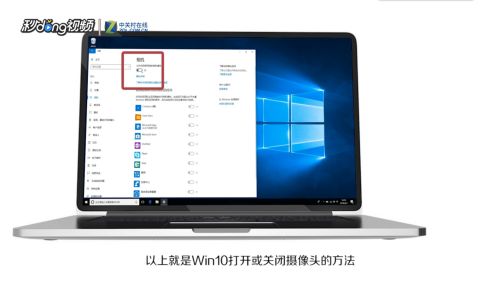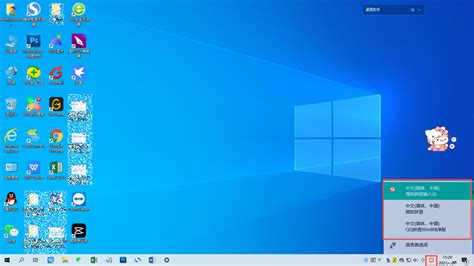Win10系统中虚拟光驱的存放位置

在Windows 10操作系统中,虚拟光驱是一个强大而便捷的工具,它能够帮助我们无需物理光驱即可加载和使用光盘镜像文件(如ISO文件)。然而,许多用户可能并不清楚这个实用的功能到底隐藏在哪里,以及如何使用。本文将为你揭秘Win10虚拟光驱的所在位置及其使用方法,让你轻松玩转镜像文件。
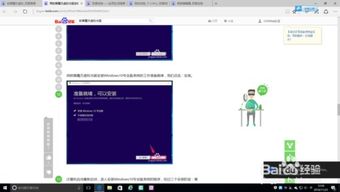
揭秘Win10虚拟光驱的所在位置
在Windows 10中,虚拟光驱功能并不是以一个单独的应用程序或工具的形式存在,而是巧妙地集成在资源管理器中。这意味着,你无需安装任何第三方软件,只需使用Windows 10自带的资源管理器,即可快速访问并使用虚拟光驱功能。
如何使用Win10自带的虚拟光驱
第一步:找到并打开镜像文件
首先,你需要找到想要加载的镜像文件。通常,这些文件的扩展名为“.iso”,它们可能存储在你的硬盘、U盘或其他存储设备中。
第二步:通过资源管理器打开镜像文件
1. 打开Windows 10自带的资源管理器(即文件资源管理器)。
2. 导航到存储镜像文件的目录。
3. 使用鼠标右键点击镜像文件。
第三步:选择“打开方式”
在弹出的菜单中,选择“打开方式”。
第四步:选择“资源管理器”
在“打开方式”的二级菜单中,你会看到“资源管理器”这一选项。选择它,资源管理器就会将镜像文件自动装载到虚拟光驱中。
第五步:访问虚拟光驱
一旦镜像文件被装载到虚拟光驱中,它就会在“此电脑”窗口中显示为一个新的驱动器盘符。你可以像访问其他驱动器一样,双击这个新的驱动器盘符,来浏览和操作镜像文件中的内容。
虚拟光驱的便捷操作
弹出虚拟光驱
当你完成对镜像文件的操作后,需要“弹出”虚拟光驱。你可以通过以下两种方式来完成这一操作:
在虚拟光驱窗口顶部的工具栏中,点击“驱动器工具”按钮,然后选择“弹出”。
在窗口左侧的文件树中,使用鼠标右键单击光驱盘符,并在弹出的菜单中选择“弹出”。
虚拟光驱的进阶使用:第三方软件
虽然Windows 10自带的虚拟光驱功能已经足够强大和便捷,但对于一些高级用户来说,他们可能希望拥有更多的功能和灵活性。这时,第三方虚拟光驱软件就成了他们的不二之选。
选择适合的第三方软件
市面上有许多优秀的第三方虚拟光驱软件可供选择,如DAEMON Tools Lite、Alcohol 120%和NERO等。这些软件都是免费的,并且可以在它们的官方网站上下载。
安装和使用第三方虚拟光驱软件
1. 下载软件:首先,从官方网站上下载你选择的虚拟光驱软件安装包。
2. 安装软件:双击安装包进行安装。在安装过程中,你需要选择安装位置。为了不影响系统运行,建议不要将软件安装在系统盘。
3. 创建虚拟驱动器:安装完成后,打开虚拟光驱软件,并创建虚拟驱动器。你可以根据需要选择创建的数量,并设置虚拟驱动器的类型和名称。
4. 挂载光盘镜像文件:在虚拟光驱软件中,选择“装载”选项,然后选择你想要加载的光盘镜像文件。加载完成后,虚拟光驱中就会显示这个文件。
5. 使用虚拟光驱:现在,你可以像使用真实光驱一样使用挂载在虚拟光驱中的镜像文件了。无论是安装操作系统、软件,还是播放多媒体内容,都变得轻松而快捷。
6. 卸载虚拟光驱:如果你不再需要虚拟光驱,可以在虚拟光驱软件中选择“卸载”选项,来卸载所挂载的光盘镜像文件。
虚拟光驱的优势
无需物理光驱:虚拟光驱最显著的优势之一就是它无需物理光驱即可工作。这意味着,即使你的计算机没有光驱,或者光驱损坏无法读取光盘,你仍然可以通过虚拟光驱来加载和使用光盘镜像文件。
速度快:与物理光驱相比,虚拟光驱的读写速度更快。这是因为虚拟光驱是通过加载存储在硬盘上的光盘镜像文件来读取信息的,而硬盘的读写速度通常比光驱要快得多。
节省空间:使用虚拟光驱还可以节省空间。许多光盘镜像文件在压缩后可以大大减小体积,这使得它们更容易存储和传输。此外,你还可以将多个光盘镜像文件存储在一个硬盘上,而不必占用多个物理光盘的空间。
易于管理:虚拟光驱还使得光盘镜像文件的管理变得更加容易。你可以轻松地创建、删除和挂载虚拟光驱,以及加载和卸载光盘镜像文件。这使得你在处理多个光盘镜像文件时更加高效和便捷。
灵活性高:第三方虚拟光驱软件通常提供更多的功能和灵活性。例如,它们可能支持多种格式的光盘镜像文件、支持多个虚拟光驱的创建和管理、提供镜像文件的加密和解密功能等。
总结
通过本文的介绍,你应该已经了解了Win10虚拟光驱的所在位置及其使用方法。无论是使用Windows 10自带的虚拟光驱功能,还是选择第三方虚拟光驱软件,你都可以轻松地加载和使用光盘镜像文件。虚拟光驱不仅提高了你的工作效率和便捷性,还为你节省了空间和成本。现在,你可以尽情享受虚拟光驱带来的便利和乐趣了!
- 上一篇: 如何将支付宝余额提现至银行卡
- 下一篇: 轻松掌握:烟草网上订货全攻略
-
 轻松学会!Win10影子系统安装全攻略资讯攻略11-23
轻松学会!Win10影子系统安装全攻略资讯攻略11-23 -
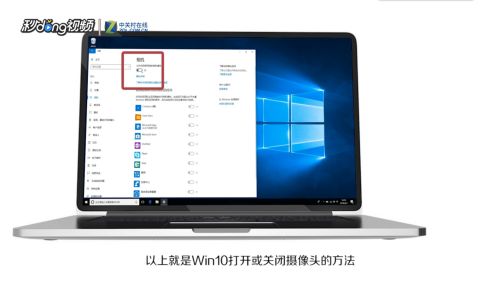 如何在Win10笔记本电脑上打开摄像头?资讯攻略12-04
如何在Win10笔记本电脑上打开摄像头?资讯攻略12-04 -
 Win 10下轻松掌握:用爱奇艺播放器打开视频的实用教程资讯攻略12-05
Win 10下轻松掌握:用爱奇艺播放器打开视频的实用教程资讯攻略12-05 -
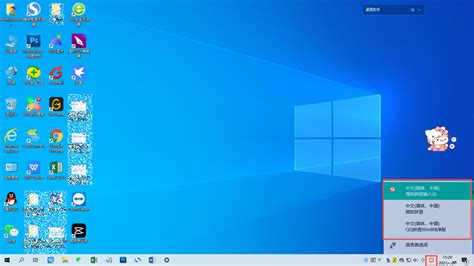 Win10系统输入法设置教程资讯攻略12-06
Win10系统输入法设置教程资讯攻略12-06 -
 轻松搞定!如何将Win10任务栏还原到底部资讯攻略11-17
轻松搞定!如何将Win10任务栏还原到底部资讯攻略11-17 -
 Win10电脑实现远程控制的步骤与方法资讯攻略11-08
Win10电脑实现远程控制的步骤与方法资讯攻略11-08